透過 RivaTuner 調整顯卡風扇轉速
Post date:
Author: essoduke chang
ATI HD4800 系列的毛病就是溫度過高,有個不需透過軟體的方式卻只能固定風扇轉速,難道沒有調整各臨界溫度的風扇轉速更好的方法嗎?
答案當然是有,只要透過 RivaTuner 即可輕鬆自訂各個溫度所需要的轉速,再也不需要煩惱固定轉速帶來的不安全感。
要設定自動轉速功能必須先開啟 RivaTuner 的 Power User 註冊表:
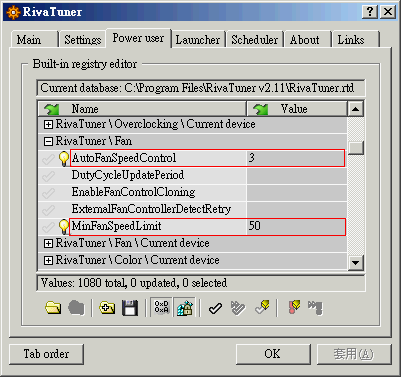
點選「Power User」頁籤,展開「RivaTuner \ Fan」更改「AutoFanSpeedControl」為「3」。
MinFanSpeedLimit 應該是固定最小轉速之用
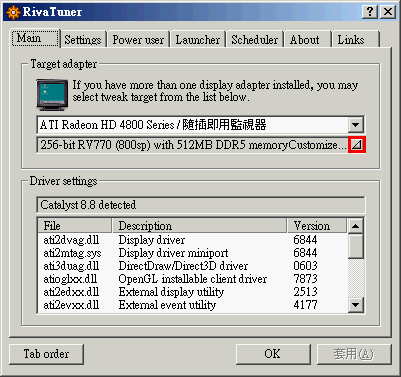
切換至「Main」頁籤,點選顯卡旁邊的小方塊,選取第一個「Low-level system settings」
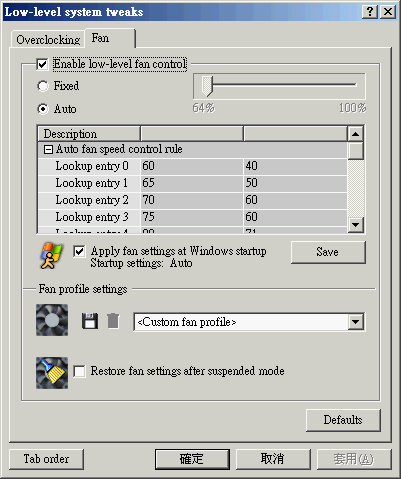
點選「Fan」頁籤,勾選「Enable low-level fan control」,
Fixed 是固定轉速,不管是文書或玩遊戲,都是固定為這裡所設定的轉速,當然我們要的不是這個,請點選 Auto。
Lookup Entry 0 – 7 第一欄就是溫度,第二欄是此溫度所需要的轉速,請依照實際需求調整即可。
請記得勾選「Apply fan settings at Windows startup」讓這些設定在開機時就自動套用。
essoduke chang
讀過幾年書,塵世中的迷途大叔。
東A
says:好文章!我推一下